时间:2020-11-11 09:36:29 作者:
steam怎么设置开机自动登录?还有很多小伙伴都还不知道steam上面要怎么设置才能开机自动登录,下面小编就为大家介绍一下开机自动登录的设置方法,一起来看看吧。
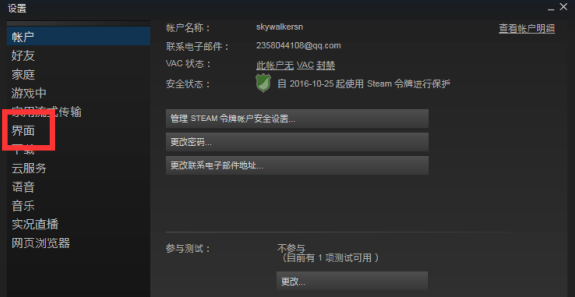
1、第一步我们先打开steam界面上的左上角。
2、然后我们找到设置,点击设置。
3、我们在设置里找到界面,然后点进去。
4、下一步我们找到在我的计算机启动时运行steam。
5、我们把在我的计算机启动时运行勾上,然后下次开机的时候就会自动启动了。
6、我们不想自动启动把这个勾取消掉就可以了。
下面给大家介绍一下steam要怎么才能更改语音,还有离线模式应该怎么设置,不知道的小伙伴赶紧来看看吧。
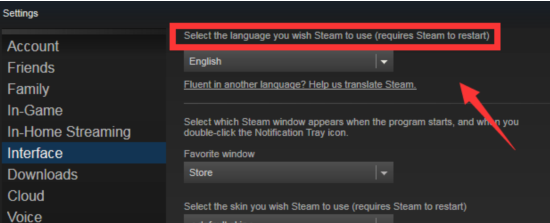
1、进入到steam的界面,在左上角选择视图。
2、我们进入到视图之后,点开设置。
3、然后我们在设置里找到界面并点开。
4、点开之后我们就可以看到我们需要设置的语音了。
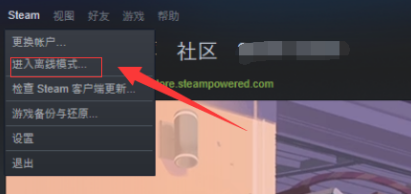
1、我们先进入到steam里,然后选择上面的steam。
2、选择之后会出现一个菜单,我们点击进入离校模式。
3、然后我们就选择以离线模式重新启动,然后我们的steam就会重启了。
4、我们重新登陆steam的时候就可以发现我们当前是无网络状态了。
5、这样我们就已经完成了,想切换回来的话也是上面的步骤。
好了,本次的steam怎么设置开机自动登录就给大家介绍到这里了,各位小伙伴还有什么不清楚的都可以来本站咨询。
捌零下载为你提供《steam怎么设置开机自动登录》的内容将帮助您解决steam怎么设置开机自动登录相关资讯!
上一篇: ios14怎么分屏用两个程序
下一篇: steam加好友乱码怎么办